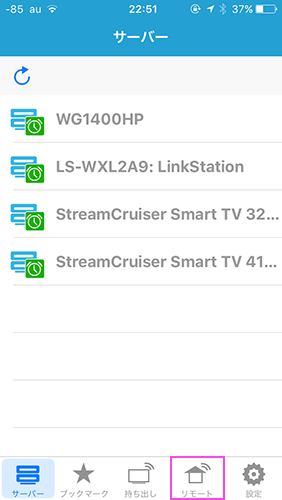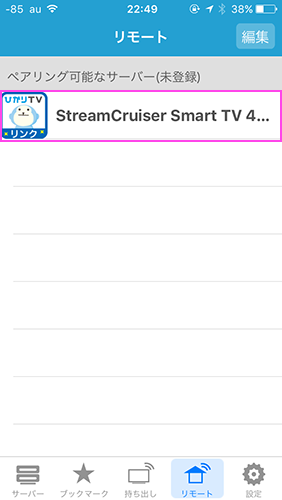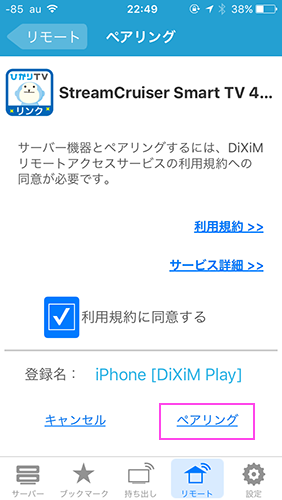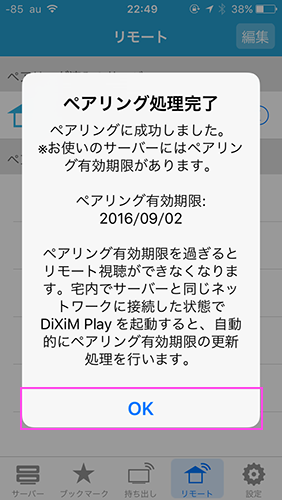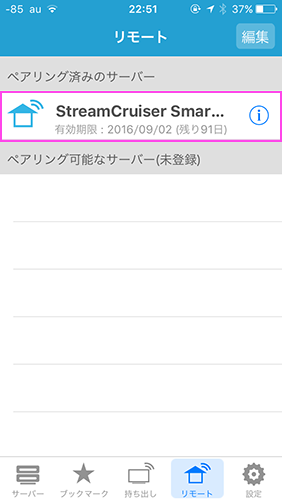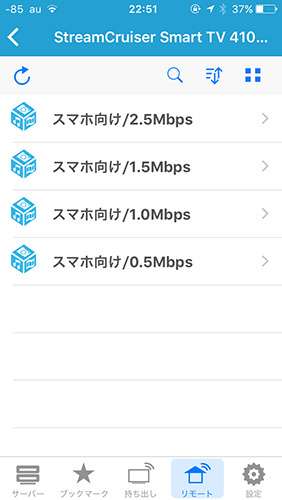前回の記事ではテレビにチューナーを接続して映像を楽しむ流れでしたが今回はスマホ・タブレット編。
ひかりTVで使えるアプリ
ひかりTV りもこん+

前回の記事にも登場したアプリですがおもに役割としてはテレビ番組の視聴や録画の予約、VOD・カラオケで利用できる番組・楽曲の検索をするためのアプリです。
ひかりTVのリモコンとしても使えますが操作性はちょっと微妙かなあという印象なので個人的には番組表確認と録画予約用のアプリとして使っています。
ダウンロード
ひかりTV どこでも

最初は外出先等からVODを視聴するために作られたアプリだったのですが、バージョンアップに伴いチューナー(トリプルチューナーモデルに限る)があるネットワークに繋がっていれば、テレビサービス及び録画した番組の視聴も可能になりました。なので自宅のベッドの上で寝転びながら専門チャンネルを見るということも可能になっています。利用開始までの手順は以下のとおり。
ダウンロード
- アプリを起動し、該当するボタン(今回は「ひかりTV会員の方」)をタップします。
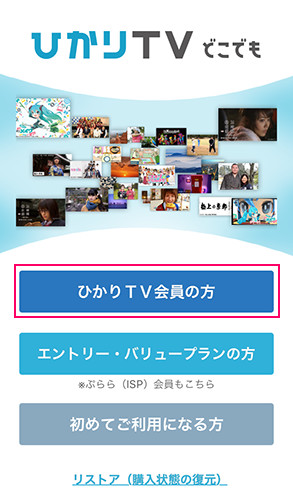
- WebIDをお持ちの方をタップします。
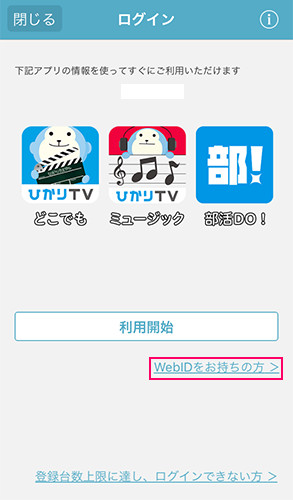
- WebIDとパスワードを入力し、ログインをタップします。
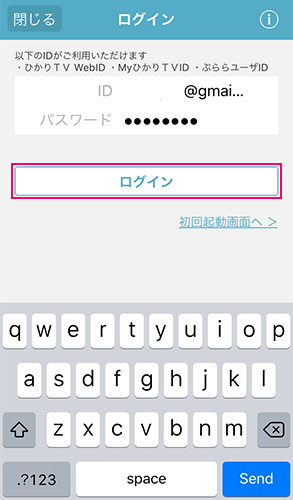
- ログインが完了するとテレビサービスの番組表が表示されます。左のメニューは >> が付いているつまみをタップすることで開閉できます。
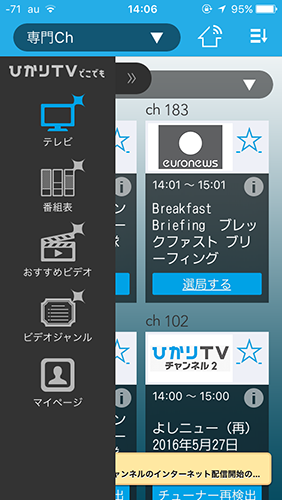
- テレビの画面はこんな感じ。現在の視聴が可能な番組は【選局する】の表示が出るのでタップします。
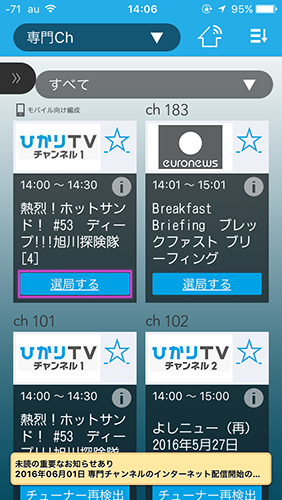
- こんな感じでテレビサービスの番組の視聴ができます。
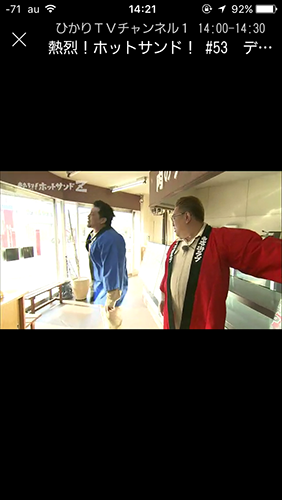
- VODを視聴したい場合は、左メニューを表示させて【おすすめビデオ】または【ビデオジャンル】をタップ。
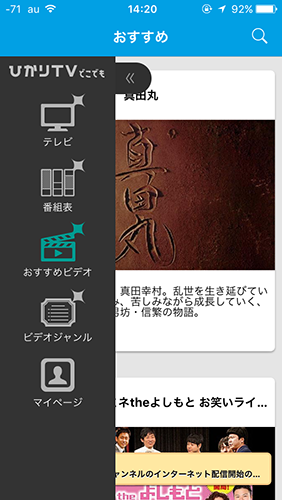
- 人気のビデオが表示されるので見たい映像をタップして視聴に進みます。
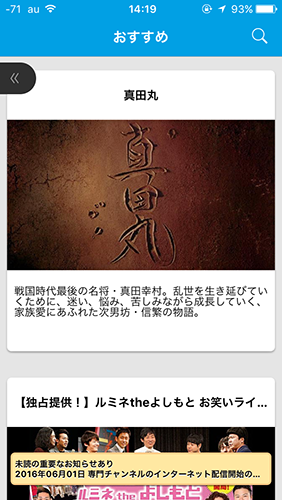 ビデオざんまいプランに入っていればだいたい追加料金無しで視聴可能ですが、テレビおすすめプラン利用者でも無料のビデオや単品購入は可能です。
ビデオざんまいプランに入っていればだいたい追加料金無しで視聴可能ですが、テレビおすすめプラン利用者でも無料のビデオや単品購入は可能です。
仕事の休憩中などでも利用が可能なのでちょっとしたつぶしになるかもしれませんね。外出先で見る場合はパケット通信料に注意を!
余談ですが、テレビサービスを他の部屋で見るのはDTCP-IPに対応したアプリ(Twonky Beam、DIXIMなど)でも利用可能です。
外出先でもテレビサービスを見たい!!
ここからがある意味本題なのですが、外出先でも現在放送中のテレビを見たくなるのが人の性。実はひかりTVのTVサービスを外出先で視聴するにはいくつか方法があります。
【その1】どこでもアプリを使う
2016年6月1日から、どこでもアプリを使うことで一部の番組のリアルタイム視聴が可能になりました
スマホやタブレットで視聴できる、インターネット配信のチャンネル決定について ~外出先でも、野球中継やお笑いライブがリアルタイムで楽しめる!~
http://www.nttplala.com/information/2016/6/20160601.html
視聴できる番組は契約プランによりますが、最大で18チャンネル。(クリックで拡大)
ニュースやスポーツ系がほとんどで、一部のチャンネルはオプション。これから増やしていくということですが今のところ誰にでもおすすめできるラインナップとはまだ言えない感じ。これからに期待!
【その2】DIXIM Playerを使う
こちらの方法なら、自宅で視聴可能な番組全てが外出先でも見ることができます。ただし下記の環境でのみ利用可能なので条件としては少し厳し目。
- 利用中のチューナーがST-4100である。
- スマホ/タブレットにDiXiM Playアプリをインストールしている
- DIXIM Prayのライセンス契約(月額100円)をしている
ダウンロード
チューナーの準備手順
外出先から使うためには、チューナー(ST-4100)での設定を変更する必要があります。この手順は最初1回だけで構いません。この手順は公式ページで記載があるのでそちらを参考に。
http://www.hikaritv.net/services/guide/tuner/triple/manual/diximplay/
DIXIM IDライセンスの購入
アプリもダウンロードしただけでは使うことができません。デジオンのホームページ上から登録及びライセンの購入を行う必要があります。(iOS版の場合はプロファイルをインストールする必要もあります。)
http://www.digion.com/diximplay/
ペアリングを行う(スマホ/タブレット)
- アプリを起動し、下部のリモートをタップします。
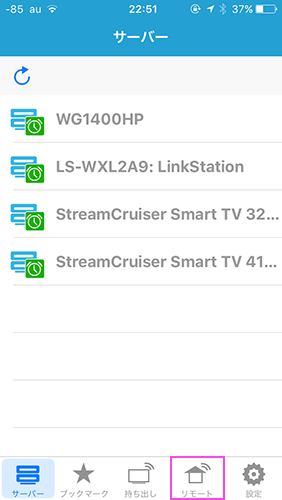
- ペアリング可能なサーバー(未登録)からひかりTVのチューナーをタップします。
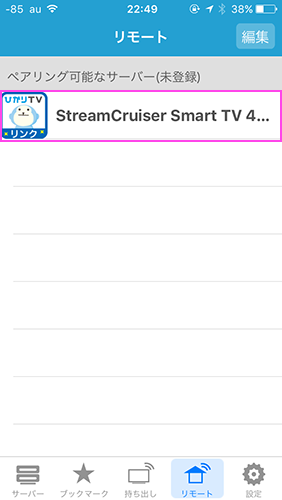
- 利用規約い同意するにチェックを入れてペアリングをタップします。
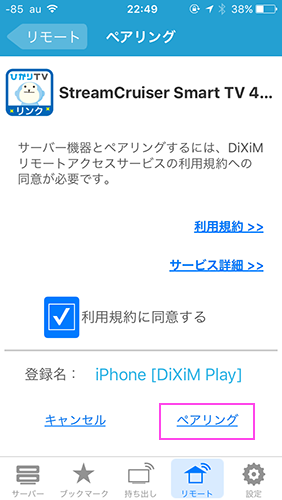
- OKをタップします。
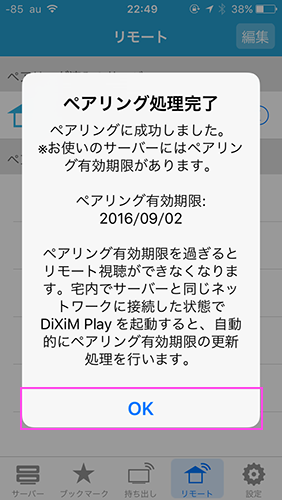
視聴するには?
- アプリを起動し、下部のリモートをタップします。
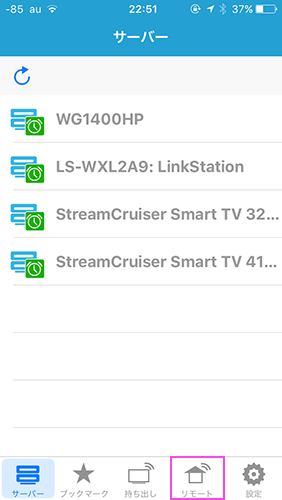
- ペアリング済みのサーバーから端末を選択します。
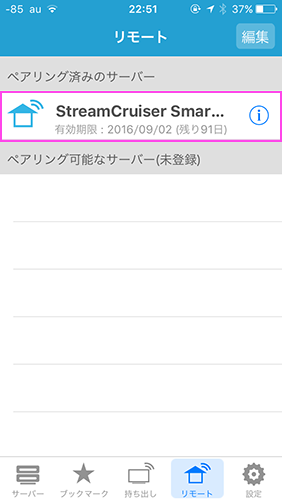
- ビットレート(画質)を選択します。数字が大きい方が画質は綺麗になりますが、データ量も大きくなるため注意が必要です。
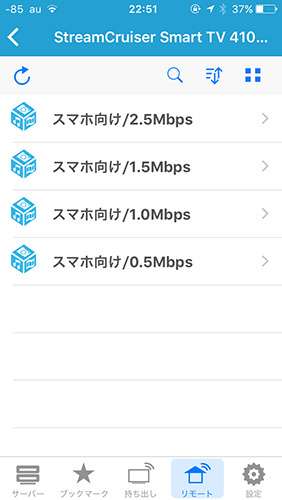
テレビ番組を見たい場合は多チャンネルを。録画した番組を見たいときは録画一覧をタップします。

見たい番組をタップして選択します。
再生するをタップします。

視聴開始が始まります。

これで晴れて外出先でも見ることが可能になります。回線の環境なのかアプリ側なのかはわかりませんが、光回線同士でもペアリングしたサーバーを見つけられないことが時々あるのが難点ですが、再読み込みを行えばだいたい解消されるので今のところ大きな問題ではないかと思います。一番低い画質にした場合、ブロックノイズが目立ってしまいますがそこは目をつぶってください。
チューナーのレンタル料金が月900円(税抜)、DIXIM Prayのライセンス代が端末ごとに月100円(税抜)かかってしまうので結構出費がかさんでしまいますがそこを良しとするかは各々の判断となりますが外でも楽しみたい!!という方は検討されてはいかがでしょう?

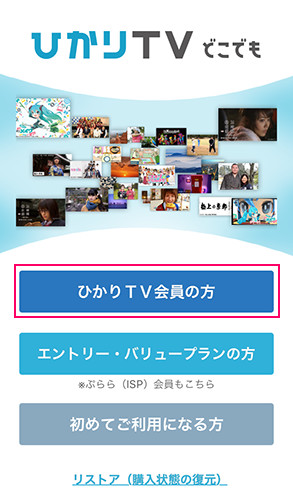
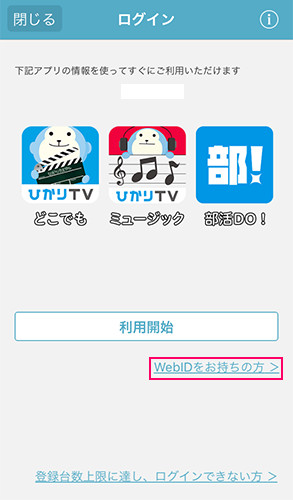
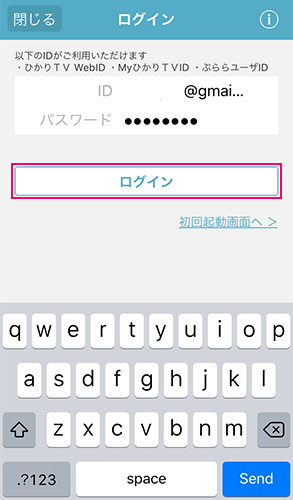
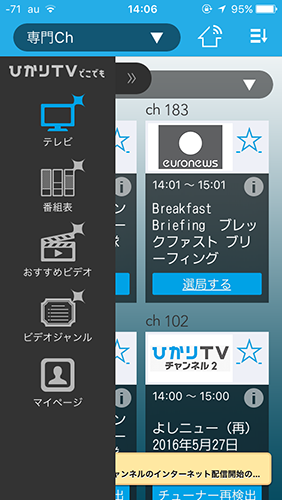
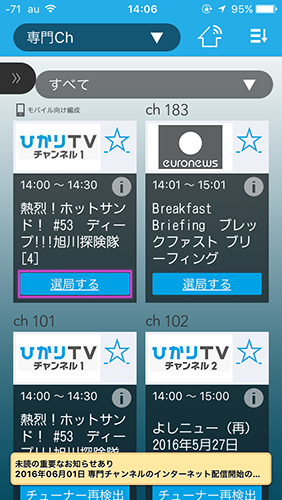
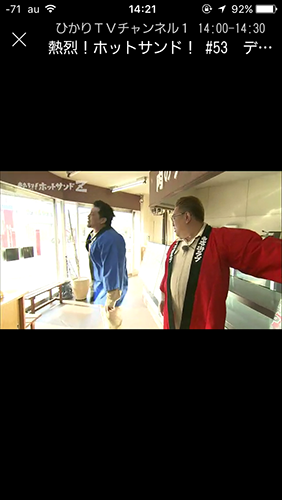
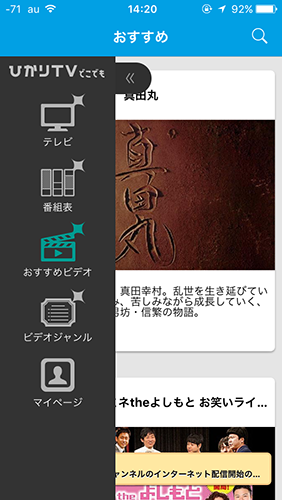
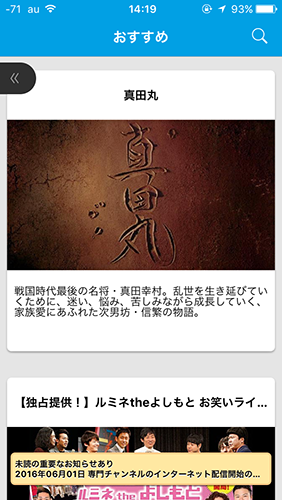 ビデオざんまいプランに入っていればだいたい追加料金無しで視聴可能ですが、テレビおすすめプラン利用者でも無料のビデオや単品購入は可能です。
ビデオざんまいプランに入っていればだいたい追加料金無しで視聴可能ですが、テレビおすすめプラン利用者でも無料のビデオや単品購入は可能です。